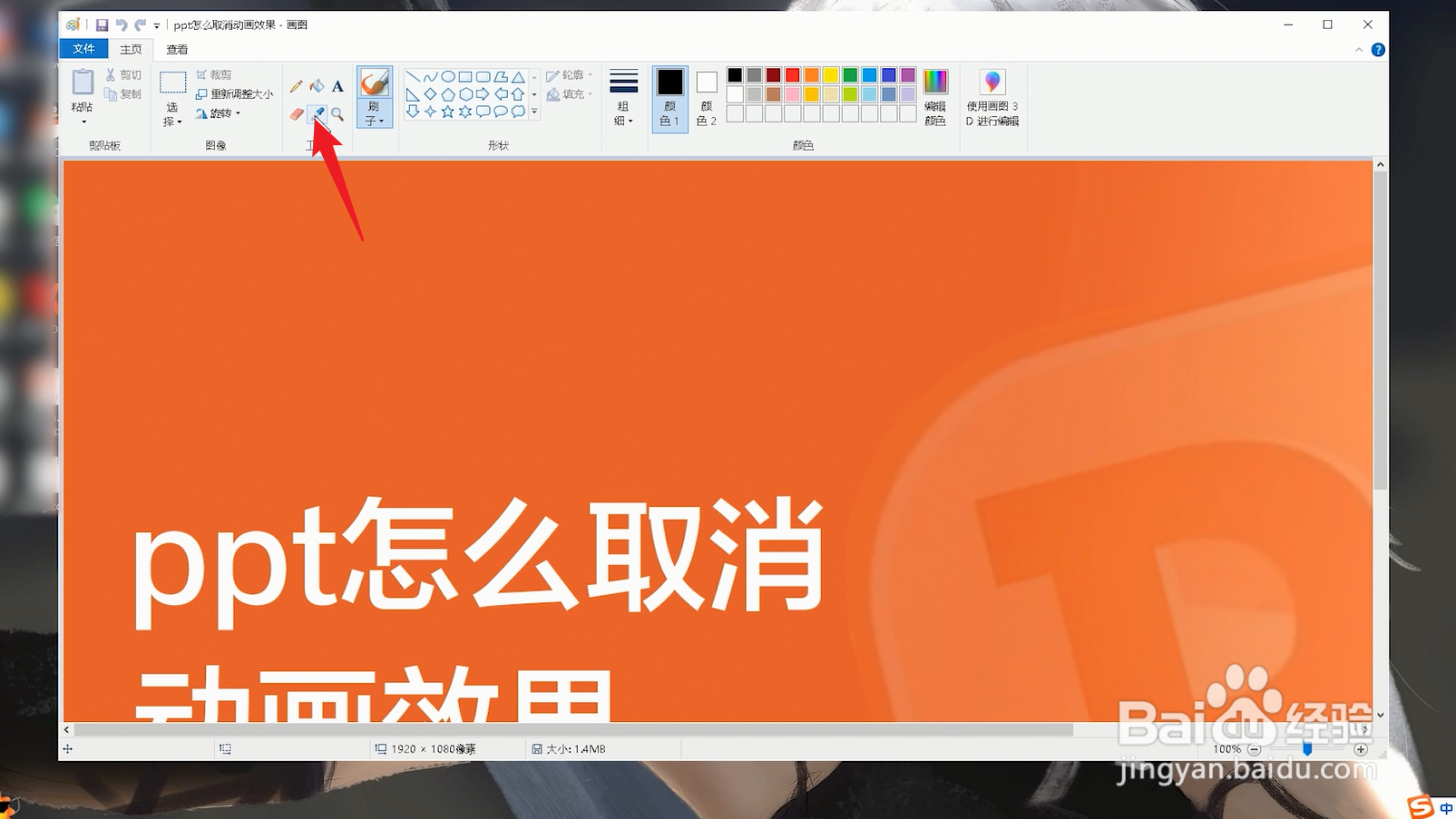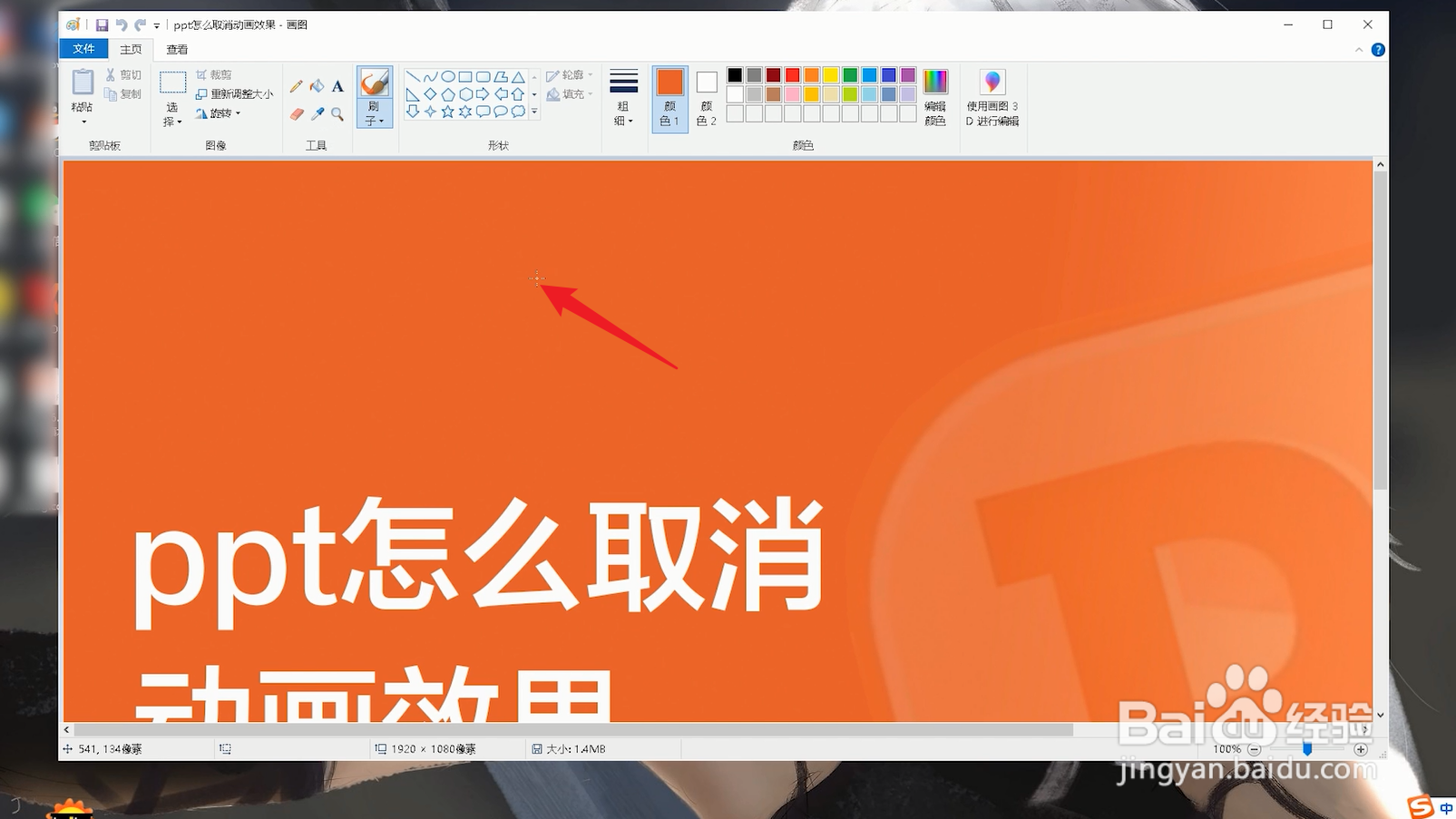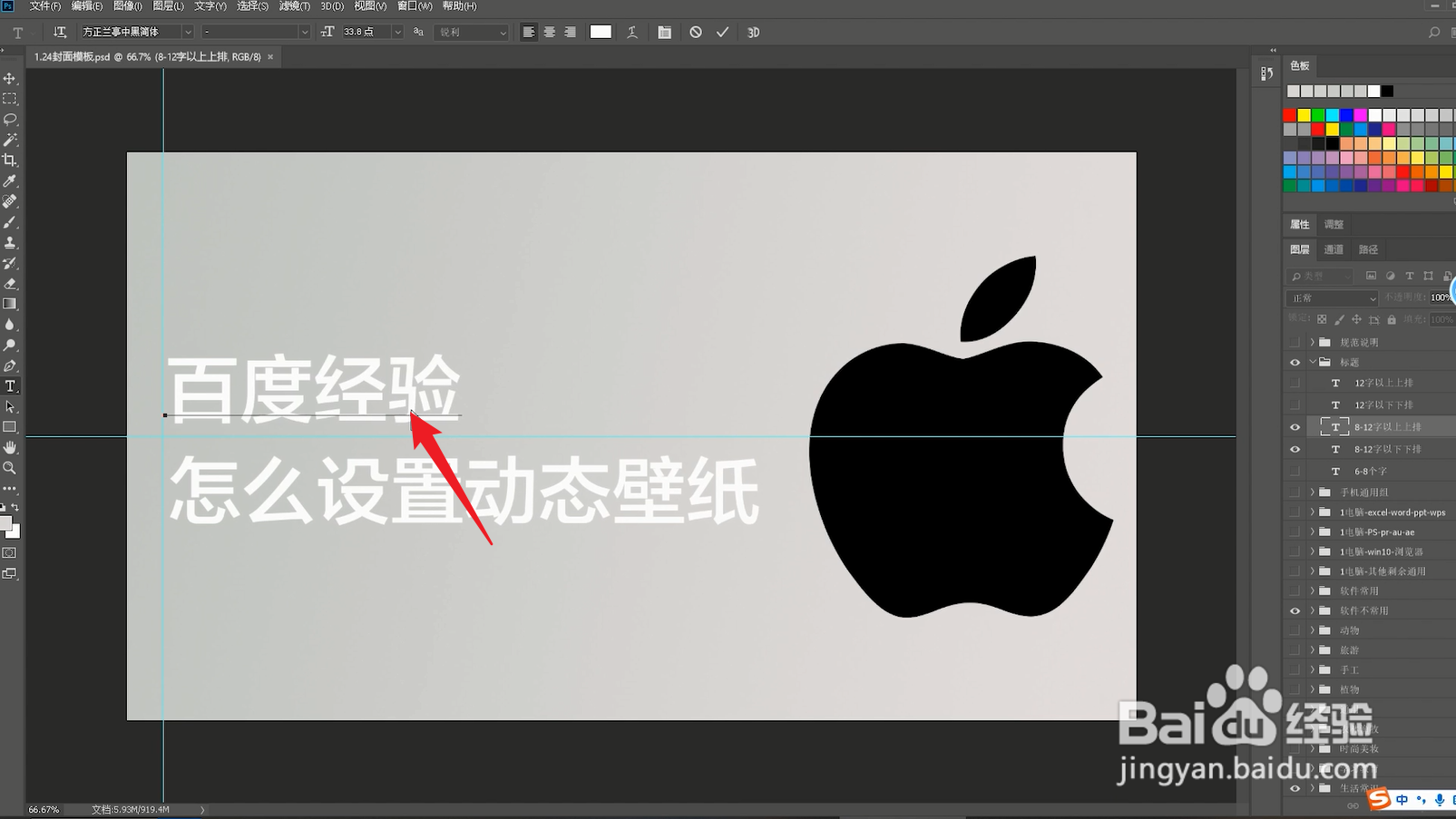修改图片上的文字可以在编辑中进行修改,本答案介绍在画图中、ps软件中等多种修改 文字的方法,Mac系统和Windows系统操作方法一致,以下是在画图中修改的具体擦操作步骤:
工具/原料
联想G700
Windows10
photo shop2022
画图中修改
1、点击编辑在电脑桌面上点击需要修改文字的图片,鼠标右键单击,选择编辑。
2、点击颜色选取器打开画图工具后,点击工具栏,也就是最上面的颜色选取器(从图片中选取颜色并将其用于绘图。
3、吸取颜色在图片的空白处,点击一下颜色选取器,吸取到图片背景的颜色。
4、调节刷子粗细成功吸取到图片的背景颜色后,可以在粗细工具中调节刷子的粗细。
5、点击 A 文本工具回到图片文字位置,按住鼠标左键拖动,将文字清理干净即可,点击工具栏 A 文本工具。
6、输入文字在图片上需要添加文字的位置点击一下左键输入文字即可。
ps软件中修改
1、点击T字图标在ps软件中导入图片,在左边的工具栏里找到文字工具,图标为一个T字。
2、将光标移到文字处使用鼠标的光标定位到文字处,这时文字就处于可编辑状态。
3、输入修改文字将需要更改的文字输入图片中进行更改,这样就修改好了。